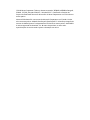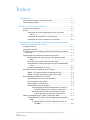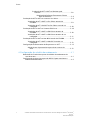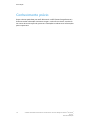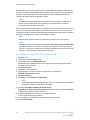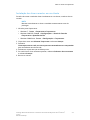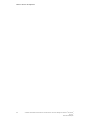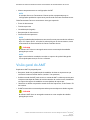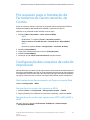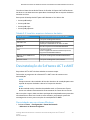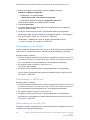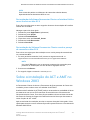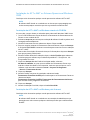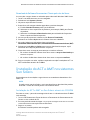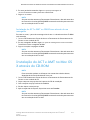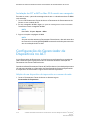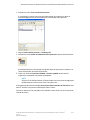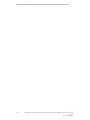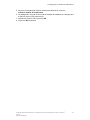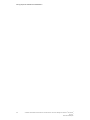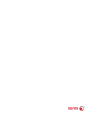Software das Ferramentas Cliente
e dos Drivers do Servidor de
Impressão Xerox
®
FreeFlow
®
Accxes
®
Guia de Instalação
Servidor de Impressão FreeFlow® Accxes® V15.0
Agosto de 2010
701P50921

©2010 Xerox Corporation. Todos os direitos reservados. XEROX® e XEROX e Design®,
6204®, 6279®, Solução 6604/05™, Solução 6622™, FreeFlow® e Servidor de
Impressão FreeFlow® Accxes® são marcas da Xerox Corporation nos EUA e/ou em
outros países.
Microsoft Windows® é uma marca da Microsoft Corporation nos Estados Unidos
e/ou em outros países. Adobe®, PostScript®, PostScript®3™ e PostScript Logo® são
marcas da Adobe Systems Incorporated nos EUA e/ou em outros países. AutoCAD®
é marca registrada da Autodesk, Inc. O status de produtos, o status e/ou
especificações da versão estão sujeitos a alteração sem aviso.

Índice
1 Introdução.............................................................................................1-1
Fontes de informação e CDs relacionados.........................................................1-1
Conhecimento prévio..................................................................................................1-2
2 Sobre os drivers de impressão........................................................2-1
Instruções de operação..............................................................................................2-1
Drivers...............................................................................................................................2-1
Instalação dos drivers localmente em um servidor ou
cliente............................................................................................................2-1
Instalação do driver HP-GL/2 ou PostScript..........................................2-2
Instalação dos drivers remotos em um cliente...................................2-3
3 Ferramentas Cliente do FreeFlow Accxes e Ferramenta
de Gerenciamento de Contas........................................................3-1
Visão geral do ACT.......................................................................................................3-1
Visão geral do AMT.....................................................................................................3-2
Pré-requisito para a Instalação da Ferramenta de Gerenciamento
de Contas...................................................................................................................3-3
Configuração das conexões de rede da impressora.......................................3-3
Na Ferramenta de Gerenciamento de Impressora pela
Web................................................................................................................3-3
Na interface do usuário da impressora 6204......................................3-3
Na interface do usuário das impressoras 6279, 6604/6605 e
6622...............................................................................................................3-3
No Painel do operador da 7142................................................................3-4
Pré-requisito para a instalação do ACT e AMT.................................................3-4
Tabela 3-1 Local do diretório de preferências XES.............................3-4
Tabela 3-2 Local dos arquivos de banco de dados............................3-5
Desinstalação do Software ACT e AMT...............................................................3-5
Desinstalação em um sistema Windows...............................................3-5
Desinstalação no Sun Solaris......................................................................3-6
Desinstalação no GNU/Linux.....................................................................3-6
Desinstalação de um Mac OS X.................................................................3-6
Desinstalação do Software Ferramentas Cliente na
Interface Gráfica com o Usuário no Mac OS X................3-7
Desinstalação do Software Ferramentas Cliente
usando o prompt de comando no Mac OS X...................3-7
Sobre a instalação do ACT e AMT no Windows 2003...................................3-7
Instalação do ACT e AMT no Sistema Operacional Windows
2003...............................................................................................................3-8
Instalação do ACT e AMT no Windows através do
CD-ROM...........................................................................................3-8
i
Software das Ferramentas Cliente e dos Drivers do Servidor de Impressão Xerox
®
FreeFlow
®
Accxes
®
Guia de Instalação

Instalação do ACT e AMT no Windows pela
Internet...........................................................................................3-8
Download do Software Ferramentas Cliente
pelo site da Xerox ..........................................................3-9
Instalação do ACT e AMT nos sistemas Sun Solaris.......................................3-9
Instalação do ACT e AMT no Sun Solaris através do
CD-ROM........................................................................................................3-9
Instalação do ACT e do AMT no Sun Solaris usando um
navegador.................................................................................................3-10
Instalação do ACT e AMT no Sistema GNU/Linux.......................................3-10
Instalação do ACT e AMT no GNU/Linux através do
CD-ROM.....................................................................................................3-10
Instalação do ACT e AMT no GNU/Linux através de um
navegador.................................................................................................3-11
Instalação do ACT e AMT no Mac OS X através do CD-ROM..................3-11
Instalação do ACT e AMT no Mac OS X usando um
navegador.................................................................................................3-12
Configuração do Gerenciador de Dispositivos no ACT...............................3-12
Adição de um dispositivo de impressão ou scanner de
rede..............................................................................................................3-12
4 Configuração do módulo de acabamento................................4-1
Download do Criador de arquivos do módulo de acabamento do
site Xerox.com.........................................................................................................4-1
Configuração do driver de impressão HP-GL/2 para reconhecer o
Módulo de Acabamento......................................................................................4-2
Software das Ferramentas Cliente e dos Drivers do Servidor de Impressão Xerox
®
FreeFlow
®
Accxes
®
ii
Guia de Instalação
Índice

1
Introdução
O Guia de Instalação do Software das Ferramentas Cliente e dos Drivers do Xerox
®
FreeFlow
®
Accxes
®
para a versão 15.0 é fornecido para ajudá-lo no processo de
impressão dos produtos para Grandes Formatos. Além disso, neste guia você
encontrará instruções para configurar as conexões de rede para o software das
ferramentas cliente.
Este guia contém informações sobre os seguintes tópicos:
• Instalação e remoção de drivers
• Adição de impressoras
• Instalação das Ferramentas Cliente do FreeFlow Accxes (ACT)
• Instalação da Ferramenta de Gerenciamento de Contas FreeFlow (AMT)
• Conexão das Ferramentas Cliente Accxes em um módulo de acabamento
Fontes de informação e CDs
relacionados
Fornecemos os seguintes documentos para ajudá-lo a utilizar a máquina da melhor
maneira.
CD-ROMs: Vários CDs acompanham a máquina, incluindo:
• CD de documentação: o CD de documentação contém o guia do usuário da
copiadora/impressora em formato PDF e as instruções de instalação para o
software cliente e do driver. Os guias do usuário para o software cliente e do driver
acompanham os respectivos softwares.
• CD do software do driver: o CD do software dos drivers contém o driver PostScript
versão 15.0 (a funcionalidade deve ser ativada usando a tecla de função), o driver
HP-GL/2 versão 15.0, o instalador do driver (para PostScript e HP-GL/2), e os drivers
HDI 2004, 2005 e 2006.
NOTA
Os drivers para AutoCAD 2007 - 2010 estão no CD do AutoCAD.
CD do software cliente: o CD do software cliente contém o software das Ferramentas
Cliente do Accxes versão 15.0 e da Ferramenta de Gerenciamento de Contas.
1-1
Software das Ferramentas Cliente e dos Drivers do Servidor de Impressão Xerox
®
FreeFlow
®
Accxes
®
Guia de Instalação

Conhecimento prévio
O que o Accxes pode fazer por você? O Accxes é um RIP (Raster Image Processor).
O Accxes recebe solicitações de diversas origens, incluindo um cliente, usando um
dos nossos drives de impressão, processa a solicitação e então envia as informações
para a impressora.
Software das Ferramentas Cliente e dos Drivers do Servidor de Impressão Xerox
®
FreeFlow
®
Accxes
®
1-2
Guia de Instalação
Introdução

2
Sobre os drivers de
impressão
Esta seção do documento FreeFlow AccXES fornecerá instruções detalhadas,
necessárias para fazer o download e instalar os drivers de impressão, configurar
portas, adicionar a impressora de Grandes Formatos à estação de trabalho cliente
(o computador pessoal) e enviar uma impressão de teste.
Você pode encontrar os arquivos de instalação dos drivers no CD do software dos
drivers ou no site da Xerox em www.xerox.com.
Instruções de operação
Há duas opções oferecidas para se conectar a uma impressora antes de enviar o
trabalho. Eles são:
• Conexão a partir de um cliente (Windows 7, XP, Vista, 2003, 2008): essa é a opção
mais comumente usada e, portanto, mais familiar para a maioria dos usuários.
• Conexão através dos servidores Windows 2003 ou 2008: essa conexão é feita
quando o ambiente de negócios é uma comunidade compartilhada em rede. O
servidor tem todos os drivers e permite que diversos usuários se conectem e
instalem o driver apropriado a partir dele.
Drivers
Instalação dos drivers localmente em um servidor ou cliente
Um sistema de servidor Windows 2003 ou 2008 pode ter todos os drivers de que as
estações de trabalho precisem instalados localmente no servidor. Cada estação de
trabalho poderá então instalar o driver apropriado a partir do servidor para gerar
drivers remotos.
Estas instruções descrevem como instalar o driver de impressora localmente em uma
estação de trabalho ou em um servidor.
2-1
Software das Ferramentas Cliente e dos Drivers do Servidor de Impressão Xerox
®
FreeFlow
®
Accxes
®
Guia de Instalação

Para instalar um driver de impressora em uma estação de trabalho a partir de um
servidor, consulte Instalação dos drivers remotos em um cliente, neste documento.
Primeiro, é necessário que o driver de impressora seja instalado localmente no
servidor, de acordo com as instruções a seguir.
NOTA
A exclusão do Microsoft XPS Document Writer Printer poderia suspender os
drivers de impressão WF e causar problemas de impressão com todas as
impressoras para Grandes Formatos.
O driver de impressora FreeFlow Accxes é fornecido no seu CD de Software dos Drivers
ou pode ser obtido por download do site www.xerox.com como um arquivo zip de
extração automática. A execução deste programa extrai os arquivos para um diretório
padrão ou escolhido pelo usuário, por exemplo, c:\temp.
NOTA
Você deve ter direitos de administrador para instalar o driver e as portas.
NOTA
As alterações feitas na caixa de seleção Ativar recursos de impressão avançados
são compartilhadas entre Clientes e Impressoras Remotas. Portanto, todos os
clientes e impressoras remotas que compartilhem o driver a partir desse servidor
herdam as configurações de impressão avançadas.
Instalação do driver HP-GL/2 ou PostScript
1. Coloque o CD.
2. Clique duas vezes na pasta Drivers.
3. Clique duas vezes em XFAInstaller.exe.
O Programa de instalação do driver de impressão da Impressora de Grandes
Formatos Xerox é exibido.
4. Selecione Avançar.
5. Digite um Idioma do Driver.
6. Digite o Nome da Impressora ou o Endereço IP, ou selecione a
Porta de Impressora existente.
7. Selecione Avançar.
8. Selecione o driver HP-GL/2 ou PostScript.
NOTA
A função PostScript do FreeFlow Accxes precisa ser instalada na controladora
para que o driver PostScript possa ser usado.
9. Selecione Usar Nome Padrão da Impressora ou
Especificar um Nome para a Impressora e insira um <nome>. Selecione Avançar.
A página Pronto para instalar é aberta.
10. Selecione Concluir para concluir a instalação do driver.
A tela Copiando arquivos é exibida.
11. A mensagem A instalação foi concluída com êxito é exibida.
12. Selecione Concluído.
Software das Ferramentas Cliente e dos Drivers do Servidor de Impressão Xerox
®
FreeFlow
®
Accxes
®
2-2
Guia de Instalação
Sobre os drivers de impressão

Instalação dos drivers remotos em um cliente
Se você não estiver instalando drivers localmente em um cliente, instale-os de um
servidor.
NOTA
Remova manualmente os drivers instalados anteriormente antes de
prosseguir.
1. Vá até a pasta Impressoras.
• Windows 7 - Iniciar > Dispositivos e Impressoras
• Windows 2003/XP - Iniciar > Configurações > Painel de Controle
> Impressoras e Aparelhos de Fax
• Windows 2008/Vista - Iniciar > Configurações > Impressoras
2. Clique duas vezes em Adicionar Impressora e selecione Avançar.
3. Selecione
Uma impressora em rede, ou uma impressora conectada a outro computador
para conexão ao servidor de rede.
4. Selecione a impressora que você deseja usar.
5. Se a tela Usar o driver existente aparecer, selecione Substituir driver existente
e selecione Avançar.
6. Reinicie o sistema.
2-3
Software das Ferramentas Cliente e dos Drivers do Servidor de Impressão Xerox
®
FreeFlow
®
Accxes
®
Guia de Instalação
Sobre os drivers de impressão

Software das Ferramentas Cliente e dos Drivers do Servidor de Impressão Xerox
®
FreeFlow
®
Accxes
®
2-4
Guia de Instalação
Sobre os drivers de impressão

3
Ferramentas Cliente do
FreeFlow Accxes e
Ferramenta de
Gerenciamento de Contas
Este capítulo descreve a instalação dos produtos Ferramentas Cliente do FreeFlow
Accxes e a Ferramenta de Gerenciamento de Contas FreeFlow.
• Os programas de software FreeFlow ACT e AMT são instalados durante o mesmo
processo de instalação.
• A instalação pode ser executada através do CD Ferramenta de Gerenciamento
de Contas e Ferramenta Cliente do Accxes ou pelo site da Web, www.xerox.com.
• Vá para a cópia mais recente das Notas de versão do Cliente do Servidor de
Impressão FreeFlow Accxes da Xerox do seu produto para ver informações
adicionais de descrição das funções das ferramentas ACT e AMT, além do que
se encontra neste capítulo. As Notas de versão do Cliente do Servidor de Impressão
FreeFlow Accxes da Xerox podem ser encontradas no CD de Ferramentas Cliente
do Accxes e Ferramentas de Gerenciamento de Contas.
Visão geral do ACT
O aplicativo ACT é executado em uma estação de trabalho Cliente do Windows,
MacOS X, Solaris ou GNU/Linux.
O ACT permite aos usuários:
• Enviar trabalhos de impressão do cliente
• Recuperar arquivos digitalizados na rede
• Salvar imagens
• Criar jogos de documentos usando documentos únicos
• Visualizar a fila da impressora no cliente
• Cancelar trabalhos enviados
• Visualizar o Diretório de Digitalização
3-1
Software das Ferramentas Cliente e dos Drivers do Servidor de Impressão Xerox
®
FreeFlow
®
Accxes
®
Guia de Instalação

• Alterar temporariamente as configurações do IOT
NOTA
As seleções feitas nas Ferramentas Cliente anulam temporariamente as
configurações padrão das impressoras para Grandes Formatos FreeFlow Accxes.
Cada Ferramenta Cliente se encontra em uma guia separada:
• Envio de documentos
• Fila da impressora
• Contabilização (Legado)
• Recuperação de documentos
• Gerenciador de dispositivos
NOTA
A guia Contabilização listada acima somente funciona para versões do software
até a 6.2. Depois da 6.2, a função foi substituída por um cliente externo, como
a Ferramenta de Gerenciamento de Contas FreeFlow Accxes.
CUIDADO
O software ACT deve ser carregado somente em uma estação de trabalho
protegida por senha.
NOTA
Após a conclusão da instalação, consulte os arquivos de ajuda Visão geral e
Início rápido para começar a usar o software.
Visão geral do AMT
O aplicativo AMT foi projetado para:
• Recuperar dados de contabilização de trabalhos de diversas impressoras que
utilizem o firmware FreFlow Accxes (versão 6.2 ou posterior).
• O Administrador do AMT pode enviar um comando AMT a cada impressora para
recuperar uma cópia dos dados de uso do material e de uso do scanner, localizados
no arquivo de registro de trabalhos na controladora da impressora.
• Identificar os dados recuperados através da ID da Impressora, ID da Conta e ID
do Usuário.
• O AMT envia então um comando para cada impressora depurar os dados originais.
CUIDADO
O software AMT deve ser carregado somente em uma estação de trabalho
protegida por senha.
Software das Ferramentas Cliente e dos Drivers do Servidor de Impressão Xerox
®
FreeFlow
®
Accxes
®
3-2
Guia de Instalação
Ferramentas Cliente do FreeFlow Accxes e Ferramenta de Gerenciamento de Contas

Pré-requisito para a Instalação da
Ferramenta de Gerenciamento de
Contas
Antes de instalar o software, verifique se você está usando o protocolo TCP/IP na
estação de trabalho (WindowXP/Vista, MacOS X, GNU/Linux e Solaris).
Verifique se os protocolos estão ativados como a seguir:
1. Selecione [Meu Computador > Meus Locais de Rede].
NOTA
No Windows 7, a opção é [Iniciar > Painel de Controle >
Exibir o status e as tarefas da rede > Conexão local > Propriedades]
NOTA
No Vista, a opção é [Iniciar > Configurações > Conexões de Rede].
2. Selecione [Propriedades].
3. Clique com o botão direito do mouse em [Conexão Local]
4. Selecione [Propriedades].
5. Certifique-se que TCP/IP (Internet Protocol) esteja marcado.
Configuração das conexões de rede da
impressora
Na Interface com o Usuário (UI) da impressora ou na Ferramenta de Gerenciamento
de Impressora pela Web, verifique se as configurações de máscara de rede, endereço
IP ou gateway estão corretas. Elas são necessárias para que a estação de trabalho
consiga se comunicar com o scanner e a impressora FreeFlow Accxes compatíveis.
Na Ferramenta de Gerenciamento de Impressora pela Web
Selecione Configuração > Rede.
Na interface do usuário da impressora 6204
1. Selecione Menu > Configuração > Configurações de rede > TCP/IP.
2. Digite o Endereço IP, a Máscara de sub-rede e o Gateway, e selecione Salvar.
Na interface do usuário das impressoras 6279, 6604/6605 e
6622
No menu Serviços, selecione Informações da Máquina > Administração
> Configuração de Rede.
3-3
Software das Ferramentas Cliente e dos Drivers do Servidor de Impressão Xerox
®
FreeFlow
®
Accxes
®
Guia de Instalação
Ferramentas Cliente do FreeFlow Accxes e Ferramenta de Gerenciamento de Contas

No Painel do operador da 7142
Selecione a tecla de menu seguida das teclas VOLTAR ou AVANÇAR para a opção
Configuração de Rede.
Pré-requisito para a instalação do ACT
e AMT
Uma instalação limpa com o uso da função Adicionar ou Remover Programas do
Painel de Controle é necessária para esses produtos de software.
NOTA
A pasta Preferências do XES foi criada enquanto os aplicativos ACT e AMT
estavam em uso. O desinstalador do ACT e AMT não remove esta pasta
automaticamente. Isso não será necessário se você estiver executando uma
reinstalação do seu software, mas se não for mais executar o software em um
sistema ou se estiver excluindo as preferências e as imagens digitalizadas para
economizar espaço, exclua o diretório Preferências XES.
A tabela a seguir descreve a localização do diretório Preferências XES por plataforma,
se o ACT e o AMT tiverem sido instalados anteriormente.
Tabela 3-1 Local do diretório de preferências XES
Local do diretório de preferências XESTipo de plataforma
C:\USERS\<nome do usuário>\XES\ACTWindows 7
C:\Documents and Settings\<nome do usuário>\.XES\ACTWindows 2003/XP
<diretório inicial>/.XES/ACTSun Solaris
<diretório inicial>/.XES/ACTMac OS X
<diretório inicial>/.XES/ACTGNU/Linux
C:\USERS\<nome do usuário>\XES\ACTWindows 2008/Vista
A remoção do diretório causará a perda de todas as configurações de dispositivo do
usuário do ACT.
CUIDADO
É importante fazer um backup manual dos arquivos de bancos de dados do AMT
regularmente. Se os arquivos salvos forem excluídos acidentalmente ou
corrompidos, eles não poderão ser recuperados. Os arquivos de backup precisam
ser copiados de volta para a pasta de banco de dados do AMT, se necessário.
A desinstalação do software AMT não excluirá os arquivos do banco de dados salvos.
Arquivos, imagens, dados, preferências do usuário etc. criados pelo usuário ou
aplicativo não são excluídos acidentalmente.
Software das Ferramentas Cliente e dos Drivers do Servidor de Impressão Xerox
®
FreeFlow
®
Accxes
®
3-4
Guia de Instalação
Ferramentas Cliente do FreeFlow Accxes e Ferramenta de Gerenciamento de Contas

Consulte as Notas de versão do Cliente do Servidor de Impressão FreeFlow Accxes
da Xerox no site www.xerox.com para obter a localização desses arquivos de banco
de dados no Vista.
Os arquivos de backup do AMT para o MS Windows e Sun Solaris são:
• Accxesjadb.backup
• Accxesjadb.data
• Accxesjadb.script
• Accxesjadb.properties
Tabela 3-2 Local dos arquivos de banco de dados
Localização dos arquivos do banco de dadosTipo de plataforma
C:\Arquivos de Programas\AccxesMS Windows
<diretório de instalação durante a
instalação>\AccXES\banco de dados do AMT
Sun Solaris 10
Mac OS X /Aplicativos/AccXES/AMTDatabaseMac OS X
C:/users/<nome do
usuário>/AppData/Local/VirtualStore/Arquivos de
Programas/AccXES/AMTdatabase
Vista
C:/Arquivos de Programas/AccXES/AMTdatabaseWindows Server 2008/Server
2003/XP/7
C:\Arquivos de Programas (x86)\AccXES\Windows 64 bits
Desinstalação do Software ACT e AMT
Os produtos ACT e AMT são desinstalados ao mesmo tempo.
Feche todos os programas de software ACT e AMT antes de executar uma
desinstalação.
NOTA
Sempre execute o desinstalador de fora dos diretórios de instalação para evitar
a perda de arquivos de dados e danos às funções do diretório.
NOTA
O desinstalador exclui o diretório de trabalho atual, as Ferramentas Cliente
Accxes e o software Ferramenta de Gerenciamento de Contas do seu Cliente.
Nas instruções a seguir, dados variáveis que dependem da plataforma em particular
são colocados em letras minúsculas e entre colchetes, por exemplo <ponto de
montagem do cd-rom> para instruções de instalação do CD-ROM.
Desinstalação em um sistema Windows
1. Selecione Iniciar > Configurações > Painel de Controle
> Adicionar ou Remover Programas.
3-5
Software das Ferramentas Cliente e dos Drivers do Servidor de Impressão Xerox
®
FreeFlow
®
Accxes
®
Guia de Instalação
Ferramentas Cliente do FreeFlow Accxes e Ferramenta de Gerenciamento de Contas

2. Na lista de programas de software, selecione Accxes. Clique em
Adicionar ou Remover Programas.
• No Windows 7, a opção é Iniciar
> Painel de controle > Desinstalar um programa
• No Windows 2008/Vista, a opção é Programas e Recursos.
A tela do desinstalador do InstallAnywhere é exibida.
3. Selecione Desinstalar.
4. Uma mensagem Desinstalação Concluída é exibida quando a instalação é
concluída. Selecione Sair.
5. Se desejar, exclua a pasta XES/ACT. Você perderá todas as configurações.
No Windows 2003, o local do diretório de preferências XES é C:\Documents
and Settings\<nome do usuário>\.XES\ACT
No Windows 7, 2008/Vista, o local do diretório de preferências XES é
C:\Users\<nome do usuário>\XES\ACT
Desinstalação no Sun Solaris
Se você executar o programa Uninstall_Accxes no diretório Accxes/UninstallerData
no Sun Solaris, o diretório Accxes e o subdiretório atuais poderão ser excluídos.
Para desinstalar o software:
1. Em uma janela de comando (shell), execute o seguinte comando:cd <diretório de
instalação do aplicativo>/UninstallerData/ onde <diretório de instalação do aplicativo>
Esse é o diretório no qual o aplicativo ACT foi originalmente colocado.
2. Em seguida, digite o comando: ./Uninstall_Accxes
Isso inicia o desinstalador.
3. Se desejar, exclua a pasta XES/ACT. Você perderá todas as configurações.
No Sun Solaris, a localização do diretório de preferências XES é <diretório
inicial>/.XES/ACT
Desinstalação no GNU/Linux
Para desinstalar o software:
1. Em uma janela de comando (shell), execute o seguinte comando:cd <diretório de
instalação do aplicativo>/UninstallerData/ onde <diretório de instalação do aplicativo>
Esse é o diretório no qual o aplicativo ACT foi originalmente colocado.
2. Em seguida, digite o comando: ./Uninstall_Accxes
3. Se desejar, exclua a pasta XES/ACT. Você perderá todas as configurações.
No GNU/Linux, a localização do diretório de preferências XES é <diretório
inicial>/.XES/ACT
Desinstalação de um Mac OS X
O diretório no qual o Install Anywhere colocou originalmente o aplicativo Java é o
<diretório de instalação do aplicativo>.
Software das Ferramentas Cliente e dos Drivers do Servidor de Impressão Xerox
®
FreeFlow
®
Accxes
®
3-6
Guia de Instalação
Ferramentas Cliente do FreeFlow Accxes e Ferramenta de Gerenciamento de Contas

NOTA
Estes comandos podem ser diferentes dos comandos exibidos abaixo,
dependendo da versão do Mac OS X em uso.
Desinstalação do Software Ferramentas Cliente na Interface Gráfica
com o Usuário no Mac OS X
Essas são instruções gerais a serem seguidas durante a desinstalação da Interface
Gráfica com o Usuário.
Navegue a partir do disco rígido.
1. Selecione a pasta Applications (aplicativos).
2. Selecione a pasta Accxes.
3. Selecione UninstallerData.
4. Clique duas vezes em Uninstall_Accxes.
5. Selecione o botão Desinstalar.
6. Selecione Concluído.
Desinstalação do Software Ferramentas Cliente usando o prompt
de comando no Mac OS X
Estas são as instruções para desinstalação com o uso do prompt de comando em
um sistema Mac OS X.
1. Em uma janela de comando (shell), execute o seguinte comando: cd
/Application/Accxes/UninstallerData/Uninstall_Accxes.app/Contents/MacOS
NOTA
Use a tecla Tab após inserir os primeiros caracteres dos comandos para
preencher as informações, em vez de fazer a digitação manual.
2. Pressione a tecla Return.
3. Em seguida, digite o comando: ./Uninstall_Accxes
Sobre a instalação do ACT e AMT no
Windows 2003
As Ferramentas Cliente do Accxes e Ferramenta de Gerenciamento de Contas são
instaladas juntas e ambas usam o Instalador do ACT/AMT.
O software do Instalador do ACT/AMT pode ser encontrado no site da Web da Xerox
em www.xerox.com ou no CD Ferramentas Cliente do Accxes e Ferramenta de
Gerenciamento de Contas. Essas duas fontes também incluem as Notas de versão
do Cliente do Servidor de Impressão FreeFlow Accxes da Xerox que descrevem as
novas funções do ACT e AMT.
Após a conclusão da instalação, consulte os arquivos de ajuda Visão geral e Início
rápido para começar a usar o software. O primeiro processo destina-se ao Microsoft
Windows 2003 Server.
3-7
Software das Ferramentas Cliente e dos Drivers do Servidor de Impressão Xerox
®
FreeFlow
®
Accxes
®
Guia de Instalação
Ferramentas Cliente do FreeFlow Accxes e Ferramenta de Gerenciamento de Contas

Instalação do ACT e AMT no Sistema Operacional Windows
2003
Certifique-se de desinstalar qualquer versão presente do software ACT e AMT.
NOTA
O software AMT deverá ser instalado em um cliente que seja protegido com
senha contra qualquer indivíduo que não seja o administrador do AMT.
Instalação do ACT e AMT no Windows através do CD-ROM
As instruções a seguir devem ser utilizadas para o Microsoft Windows 2003 Server:
1. Insira o CD Ferramentas Cliente do Accxes e Ferramenta de Gerenciamento de
Contas na sua unidade de CD.
2. Selecione setup.exe para começar a instalação. O software Install Anywhere será
carregado automaticamente.
3. Na tela Ferramentas Cliente, selecione o idioma. Clique em OK.
4. Se quiser instalar somente as Ferramentas Cliente do Accxes, clique em Avançar.
A senha AMTPASSWORD somente é necessária para continuar com a instalação
do ACT e AMT.
5. Leia as telas Introdução, Contrato de Licença e Informações e clique em Avançar
para passar para a próxima tela.
6. Na tela Escolher Pasta de Instalação, clique no botão Escolher para selecionar
onde deseja que o software seja instalado. O padrão é C:\Arquivos de
Programas\Accxes.
7. Clique em Avançar.Na tela Escolher local para atalho, selecione
Na área de trabalho, se quiser que um atalho das Ferramentas Cliente seja
exibido na área de trabalho. Caso contrário, cada vez que você quiser usar o
software, será necessário selecionar Iniciar > Arquivos de Programas
> Accxes > Ferramentas Accxes.
8. Clique em Avançar.
9. Na tela Escolher conjunto de instalação, selecione o botão
Ferramentas Cliente do AccXES para instalar apenas as Ferramentas Cliente ou
selecione o botão
Ferramentas Cliente do AccXES e Ferramenta de Gerenciamento de Contas
para instalar os dois programas de software.
10. Clique em Avançar.
11. Na tela Instalação Concluída, clique no botão Concluído.
Instalação do ACT e AMT no Windows pela Internet
Certifique-se de desinstalar qualquer versão presente do software ACT e AMT.
NOTA
O software AMT deverá ser instalado em uma estação de trabalho que seja
protegida com senha contra qualquer indivíduo que não seja o administrador
do AMT.
Software das Ferramentas Cliente e dos Drivers do Servidor de Impressão Xerox
®
FreeFlow
®
Accxes
®
3-8
Guia de Instalação
Ferramentas Cliente do FreeFlow Accxes e Ferramenta de Gerenciamento de Contas

Download do Software Ferramentas Cliente pelo site da Xerox
As instruções a seguir devem ser utilizadas para o Microsoft Windows 2003 Server:
1. Inicie o site www.xerox.com no seu navegador.
2. Selecione o link Suporte e Drivers.
3. Vá para a seção Grandes Formatos.
4. Preencha os três campos exibidos para obter o produto desejado:
a) Escolha Grandes Formatos para Tipo de Produto.
b) Selecione as séries específicas de produtos, por exemplo, 6000, para Família
do produto.
c) Selecione o link Drivers e Download exibido para o Modelo de Impressão
Xerox no qual você fará a impressão.
5. No seu tipo de impressora, selecione o link Drivers e Downloads.
6. Selecione seu Sistema Operacional e Idioma. Pressione o botão Ir.
7. Na seção Utilitários e Aplicações, clique no hiperlink
Ferramentas Cliente do Accxes (ACT) e Ferramenta de Gerenciamento de Contas (AMT).
8. Selecione o botão Abrir ou Salvar para iniciar o download do arquivo .zip. O
download desse arquivo pode demorar um pouco.
9. Clique duas vezes no arquivo para começar a instalar o software.
• Os usuários do Mac OS X devem clicar duas vezes no arquivo download.zip e
extrair os arquivos.
• Os usuários do Windows devem clicar duas vezes no arquivo install.exe.
10. Siga as instruções nas telas, conforme explicado na seção Instalação o ACT e o
AMT no Windows através do CD-ROM.
Instalação do ACT e AMT nos sistemas
Sun Solaris
O procedimento de instalação a seguir destina-se ao ambiente baseado em Sun
Solaris 10.
NOTA
Se você estiver usando o Solaris, será necessário fazer o download dos patches
do KJVM 1.4.2.06 da Internet para a sua versão do Solaris.
Instalação do ACT e AMT no Sun Solaris através do CD-ROM
Em todos os casos, <ponto de montagem do cd-rom> é o diretório onde o CD-ROM
será montado.
1. Insira o CD Ferramentas Cliente do Accxes e Ferramenta de Gerenciamento de
Contas na sua unidade de CD.
2. Em uma janela de comando, digite: cd \<ponto de montagem do cd-rom>Accxes Tools
15.0/InstData/Solaris/VM e pressione a tecla Enter.
3. Digite sh ./install.bin
O software Install Anywhere será carregado.
3-9
Software das Ferramentas Cliente e dos Drivers do Servidor de Impressão Xerox
®
FreeFlow
®
Accxes
®
Guia de Instalação
Ferramentas Cliente do FreeFlow Accxes e Ferramenta de Gerenciamento de Contas

4. Siga as instruções nas telas.
5. Na tela Escolher local para atalho, selecione o local em que você deseja que o
atalho seja colocado. No Sun Solaris, ele não pode ser colocado na área de
trabalho.
6. Clique em Avançar.
7. Na tela Escolher conjunto de instalação, selecione o botão
Ferramentas Cliente do FreeFlow Accxes. Se você instalar o ACT somente, não
será necessário ter uma senha. Se você instalar o ACT e o AMT, será necessário
inserir a senha AMTPASSWORD.
8. Selecione o botão Avançar.
9. Remova o CD.
NOTA
Como o ACT não dá suporte à porta paralela no Solaris, ela não será listada
na guia Gerenciador de dispositivos. Ao executar o ACT no Solaris 10, use as
teclas de seta no teclado numérico, em vez das teclas de seta separadas no
teclado.
Instalação do ACT e do AMT no Sun Solaris usando um
navegador
Em todos os casos, <ponto de montagem do cd-rom> é o diretório onde o CD-ROM
será montado.
1. Insira o CD Ferramentas Cliente do Accxes e Ferramenta de Gerenciamento de
Contas na sua unidade de CD.
2. Em um navegador da Web, digite: cd \<ponto de montagem do cd-rom>/Accxes Tools
15.0/install.htm
3. Siga as instruções na página da Web. Se você instalar o ACT somente, não será
necessário ter uma senha. Se você instalar o ACT e o AMT, será necessário inserir
a senha AMTPASSWORD.
Instalação do ACT e AMT no Sistema
GNU/Linux
Certifique-se de desinstalar qualquer versão anterior do software ACT e AMT.
NOTA
O software AMT deverá ser instalado em uma estação de trabalho que seja
protegida com senha contra qualquer indivíduo que não seja o administrador
do AMT. Não deve haver também nenhum outro aplicativo instalado nessa
estação de trabalho.
Instalação do ACT e AMT no GNU/Linux através do CD-ROM
As instruções a seguir devem ser usadas para os sistemas GNU/Linux. Em todos os
casos, <ponto de montagem do cd-rom> é o diretório onde o CD-ROM será montado.
1. Insira o CD Ferramentas Cliente do Accxes e Ferramenta de Gerenciamento de
Contas na sua unidade de CD.
Software das Ferramentas Cliente e dos Drivers do Servidor de Impressão Xerox
®
FreeFlow
®
Accxes
®
3-10
Guia de Instalação
Ferramentas Cliente do FreeFlow Accxes e Ferramenta de Gerenciamento de Contas
A página está carregando ...
A página está carregando ...
A página está carregando ...
A página está carregando ...
A página está carregando ...
A página está carregando ...
A página está carregando ...
A página está carregando ...
A página está carregando ...
A página está carregando ...
-
 1
1
-
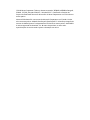 2
2
-
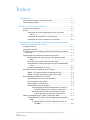 3
3
-
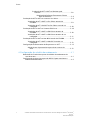 4
4
-
 5
5
-
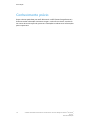 6
6
-
 7
7
-
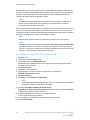 8
8
-
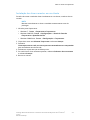 9
9
-
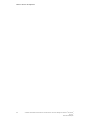 10
10
-
 11
11
-
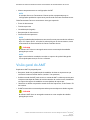 12
12
-
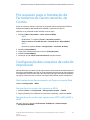 13
13
-
 14
14
-
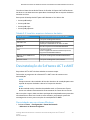 15
15
-
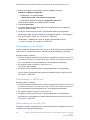 16
16
-
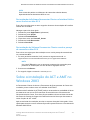 17
17
-
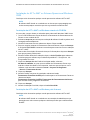 18
18
-
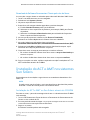 19
19
-
 20
20
-
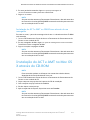 21
21
-
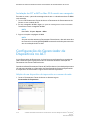 22
22
-
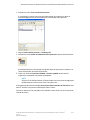 23
23
-
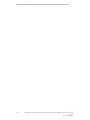 24
24
-
 25
25
-
 26
26
-
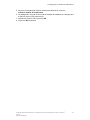 27
27
-
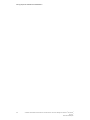 28
28
-
 29
29
-
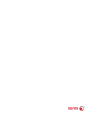 30
30
Xerox 6204 Wide Format Guia de instalação
- Tipo
- Guia de instalação
- Este manual também é adequado para
Artigos relacionados
-
Xerox Color 800/1000/i Guia de usuario
-
Xerox Wide Format 6622 Solution Guia de instalação
-
Xerox 8830 Guia de usuario
-
Xerox 8830 Administration Guide
-
Xerox 8830 Guia de instalação
-
Xerox FreeFlow Vision Guia de instalação
-
Xerox 6279 Guia de usuario
-
Xerox Xerox 6279 Guia de usuario
-
Xerox 6204 Wide Format Guia de usuario
-
Xerox 6204 Wide Format Guia de usuario